L'affichage numérique est devenu un outil essentiel pour les entreprises qui cherchent à capter l'attention de leur public grâce à la possibilité de diffuser un contenu dynamique. Des publicités accrocheuses dans les magasins de détail aux annonces en temps réel dans les bureaux d'entreprise, l'affichage numérique offre une flexibilité inégalée dans tous les secteurs grâce à sa grande polyvalence. Cependant, des outils de conception tels que Canva peuvent-ils être utilisés pour créer ce type de contenu ? La réponse est oui !
Grâce à une intégration transparente avec Canva, Bizplay vous permet désormais de transformer vos créations en contenu d'affichage numérique professionnel en quelques clics. Veuillez lire la suite pour obtenir tous les détails.
L'affichage dynamique
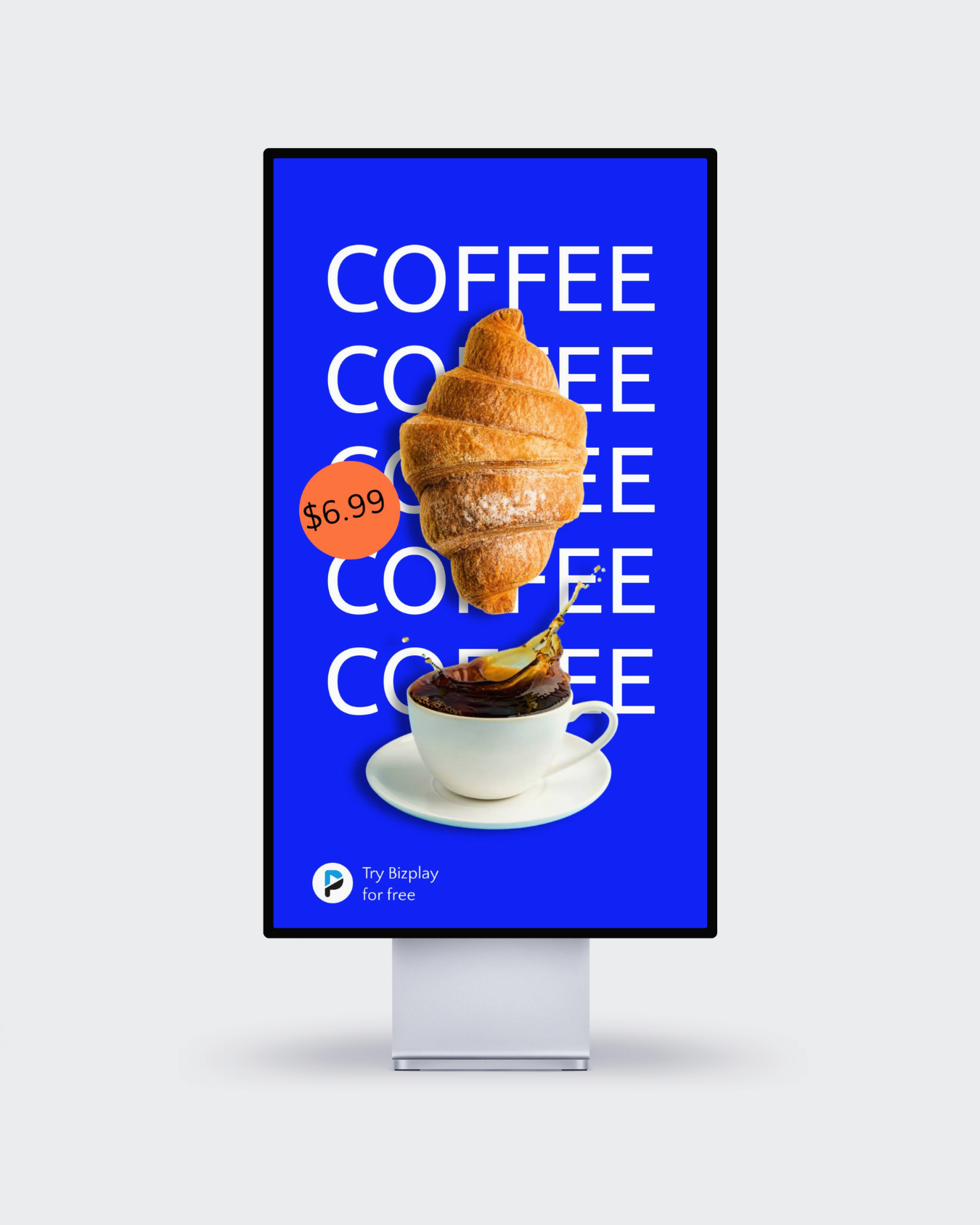
L'affichage dynamique (ou « signalisation numérique ») désigne l'utilisation d'écrans numériques, tels que des téléviseurs, des moniteurs ou des écrans LED, pour diffuser du contenu tel que des promotions, des annonces ou des mises à jour. Vous l'avez probablement déjà rencontré dans :
- Magasins de détail présentant des offres spéciales.
- Restaurants affichant des menus dynamiques.
- Bureaux d'entreprise partageant des indicateurs clés de performance ou des messages de bienvenue aux visiteurs.
La flexibilité de l'affichage dynamique le rend utile dans presque tous les secteurs. Si vous souhaitez en savoir plus, découvrez d'autres exemples d'affichage dynamique ici.
Cependant, la création et la gestion de contenu pour l'affichage numérique peuvent souvent sembler complexes. C'est là que Bizplay simplifie le processus, notamment grâce à son éditeur glisser-déposer et à son intégration Canva.
Peut-on utiliser Canva pour l'affichage dynamique ?
Oui, Canva peut être utilisé pour l'affichage dynamique. Grâce à ses outils de conception par glisser-déposer et à sa vaste bibliothèque de modèles, Canva vous permet de créer du contenu visuellement attrayant pour les écrans numériques. Grâce à son intégration avec Bizplay, vous pouvez importer vos créations Canva dans le concepteur de pages Bizplay. Depuis le tableau de bord, vous pouvez facilement programmer et afficher votre contenu sur plusieurs écrans.
Pourquoi utiliser Canva pour l'affichage dynamique ?
Voici pourquoi Canva est idéal pour créer du contenu d'affichage numérique :
- Interface conviviale : Canva simplifie la conception pour tous, quelle que soit leur expérience.
- Modèles prêts à l'emploi : gagnez du temps grâce à des milliers de modèles personnalisables pour vos promotions, événements et bien plus encore.
- Polyvalence de conception : créez tout ce que vous souhaitez, des menus aux annonces, dans des formats optimisés pour les écrans numériques. Mais comment transformer ces superbes designs Canva en affichage numérique ? C'est là que Bizplay entre en jeu.
Comment utiliser Canva avec Bizplay : guide étape par étape
Connectez facilement Canva à Bizplay et transformez vos créations en affichage numérique professionnel. Sans téléchargement ni complications techniques. Bizplay est une plateforme conviviale qui vous aide à gérer et à planifier le contenu de vos écrans. Son intégration directe avec Canva vous permet de publier du contenu visuel en quelques clics. Voici comment exporter vos créations Canva et les afficher dans Bizplay :
1. Connectez-vous à Canva
Connectez-vous à Canva, ouvrez le design que vous souhaitez afficher via Bizplay et cliquez sur le bouton « Partager » dans le coin supérieur droit.
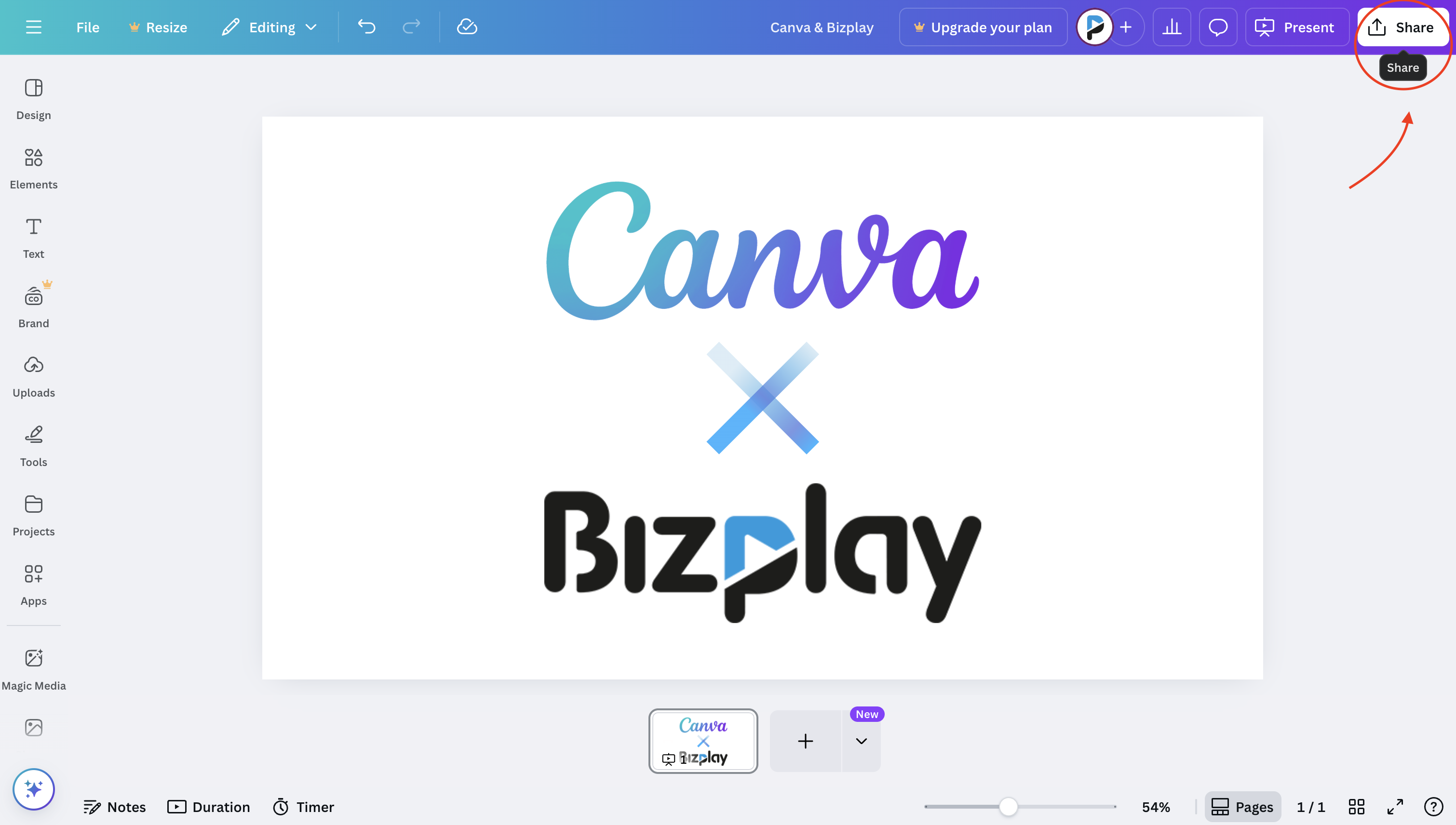
2. Cliquez sur « Tout afficher »
Pour afficher toutes les intégrations de partage disponibles, cliquez sur « Tout afficher ».
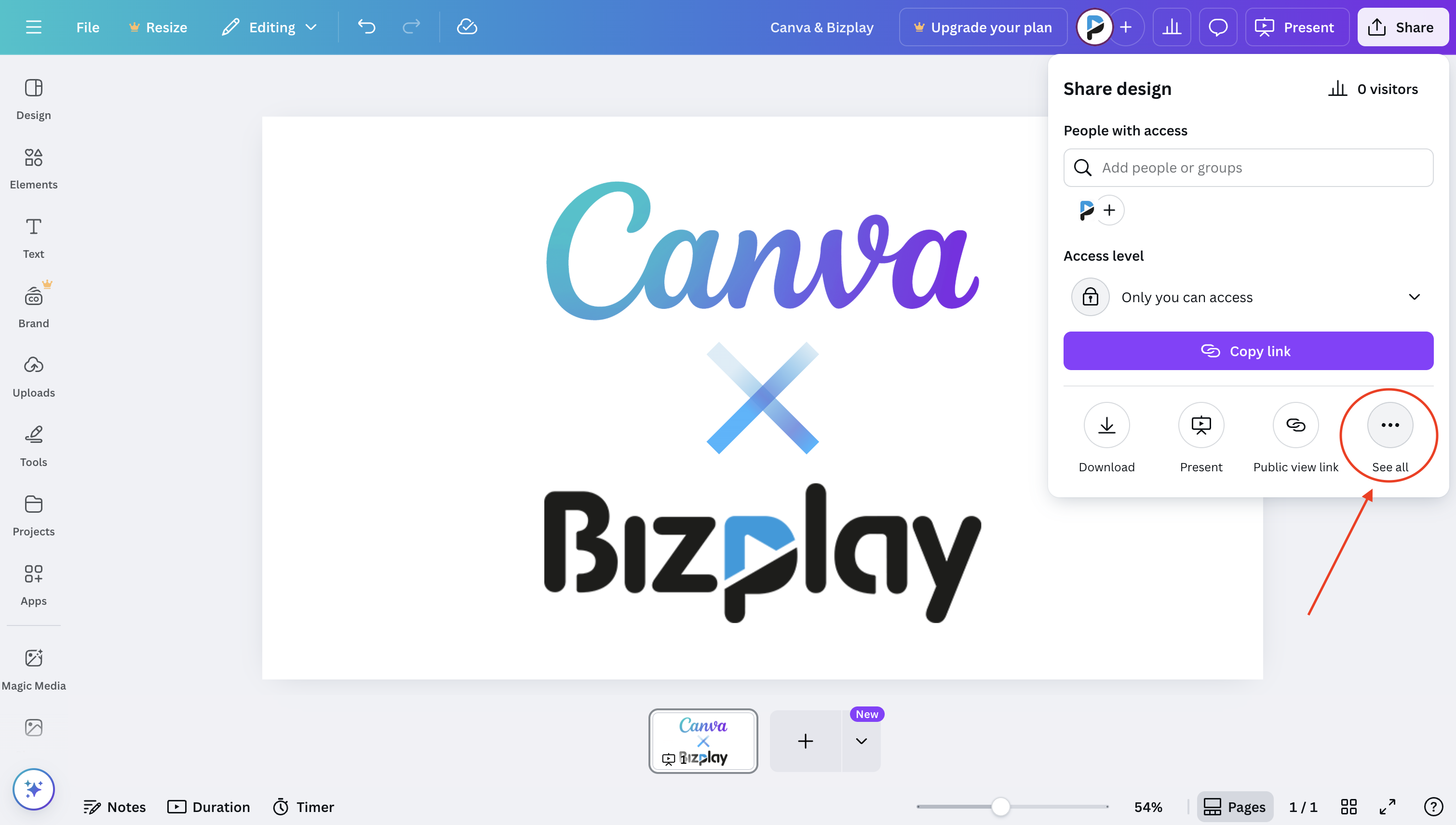
3. Recherchez « Bizplay »
Utilisez la barre de recherche pour trouver l'option d'intégration Bizplay. Cliquez sur le logo Bizplay. Cela ouvre l'option d'exportation directe vers votre compte Bizplay.
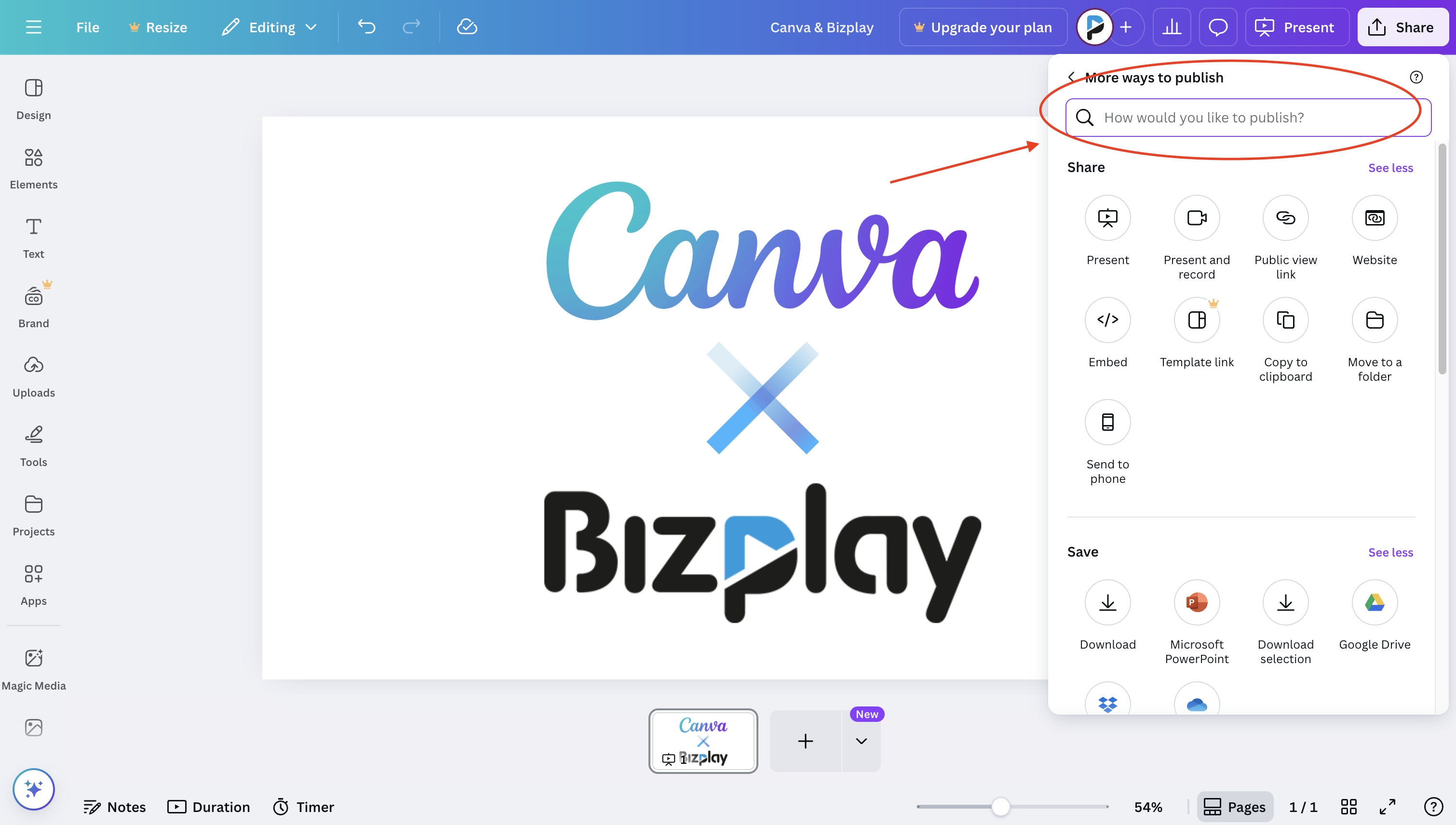
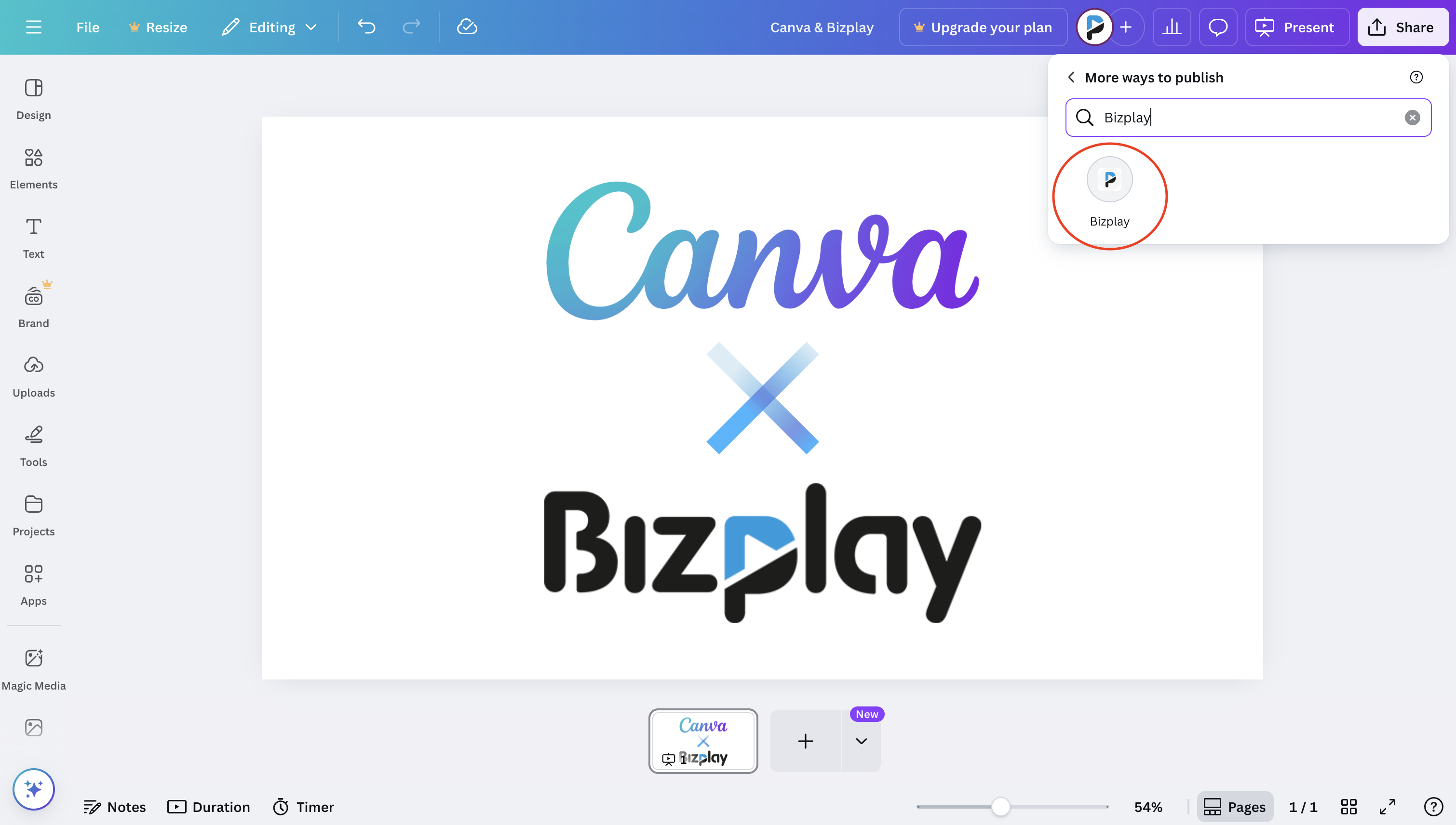
4. Cliquez sur « Connecter »
Autorisez la connexion entre Canva et votre compte Bizplay.
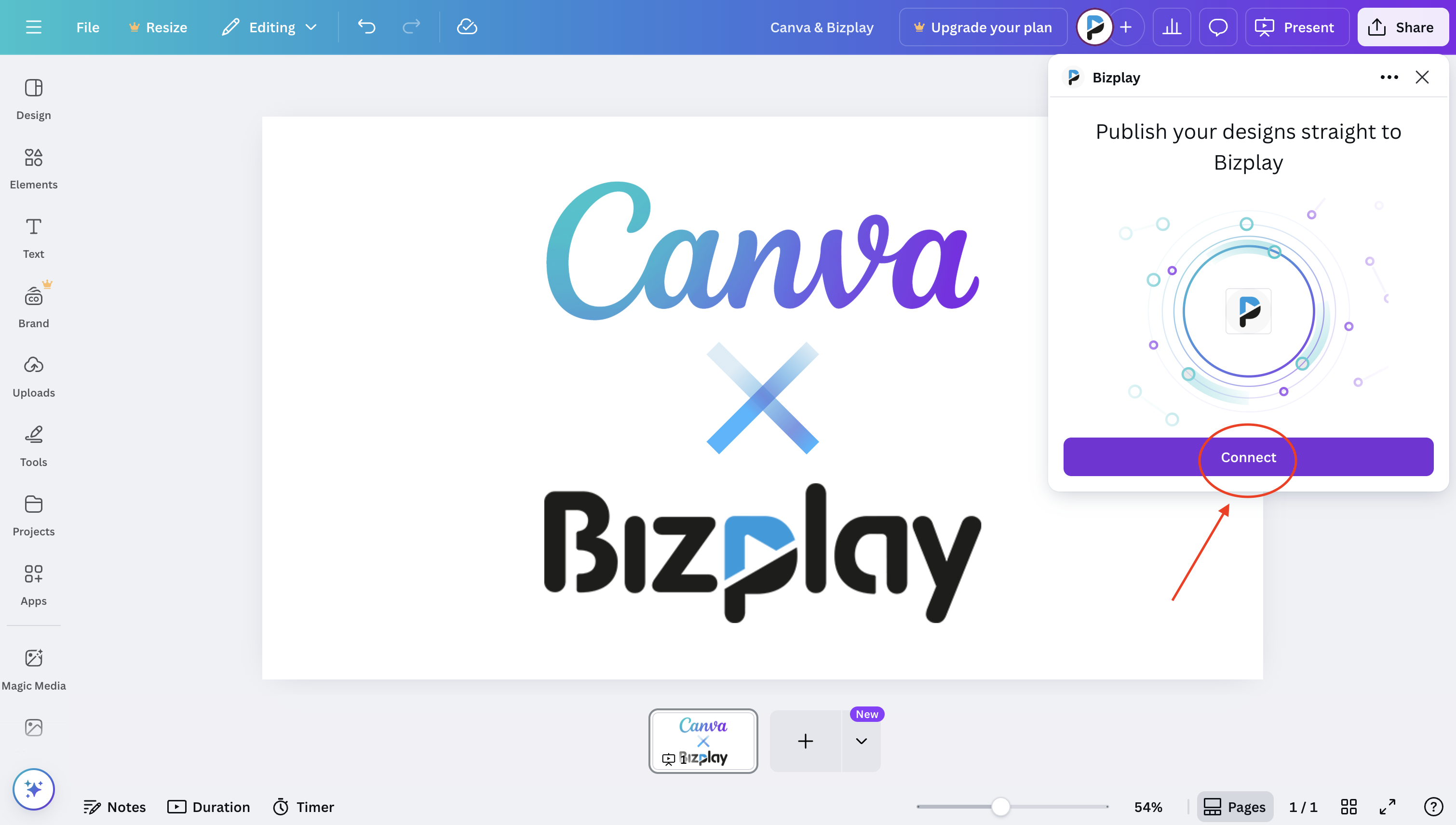
5. Connectez-vous à Bizplay et confirmez la connexion
Saisissez vos identifiants Bizplay pour continuer. Une fois connecté, Bizplay vous demandera de confirmer. Cliquez sur « Connecter » pour autoriser Canva à accéder à votre compte Bizplay. Cela permettra à Canva d'accéder à vos dossiers, tableaux de bord et de télécharger des images. Comme indiqué sur la capture d'écran : cliquez sur le bouton bleu « Connecter » pour continuer.
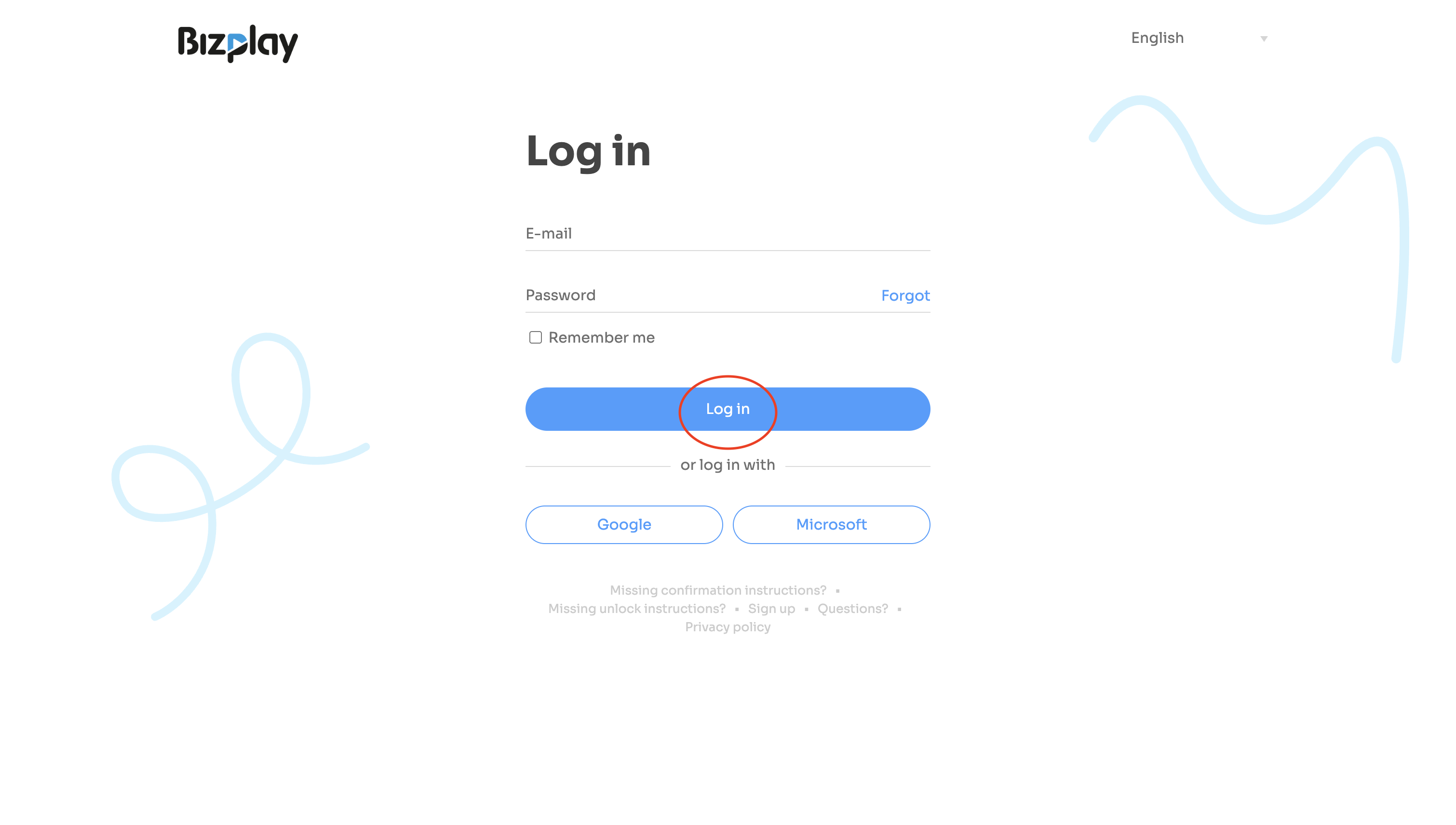
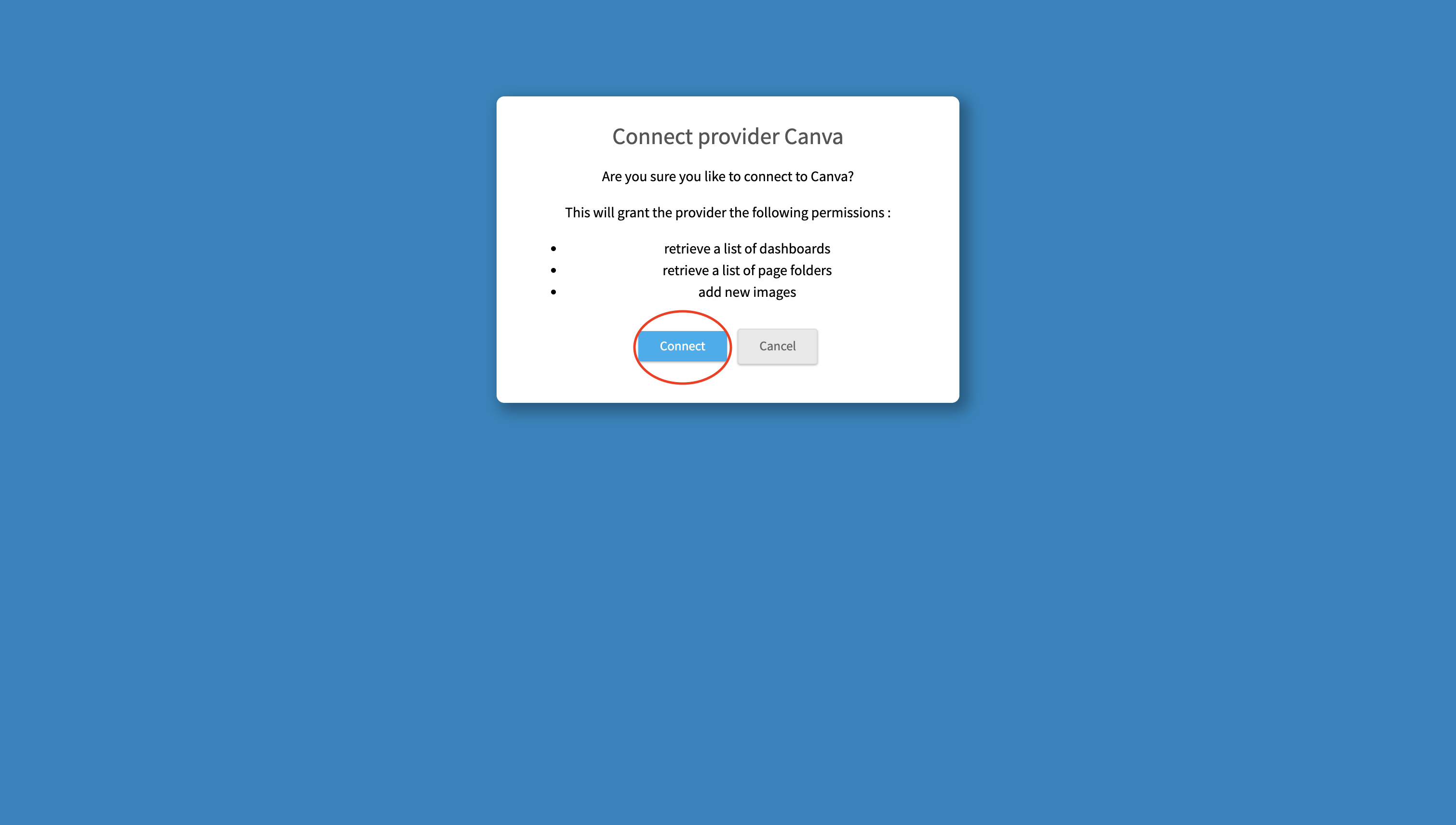
6. Choisissez le dossier de destination dans Canva
Sélectionnez le dossier dans lequel vous souhaitez enregistrer votre page Canva. Cliquez ensuite sur « Choisir ».
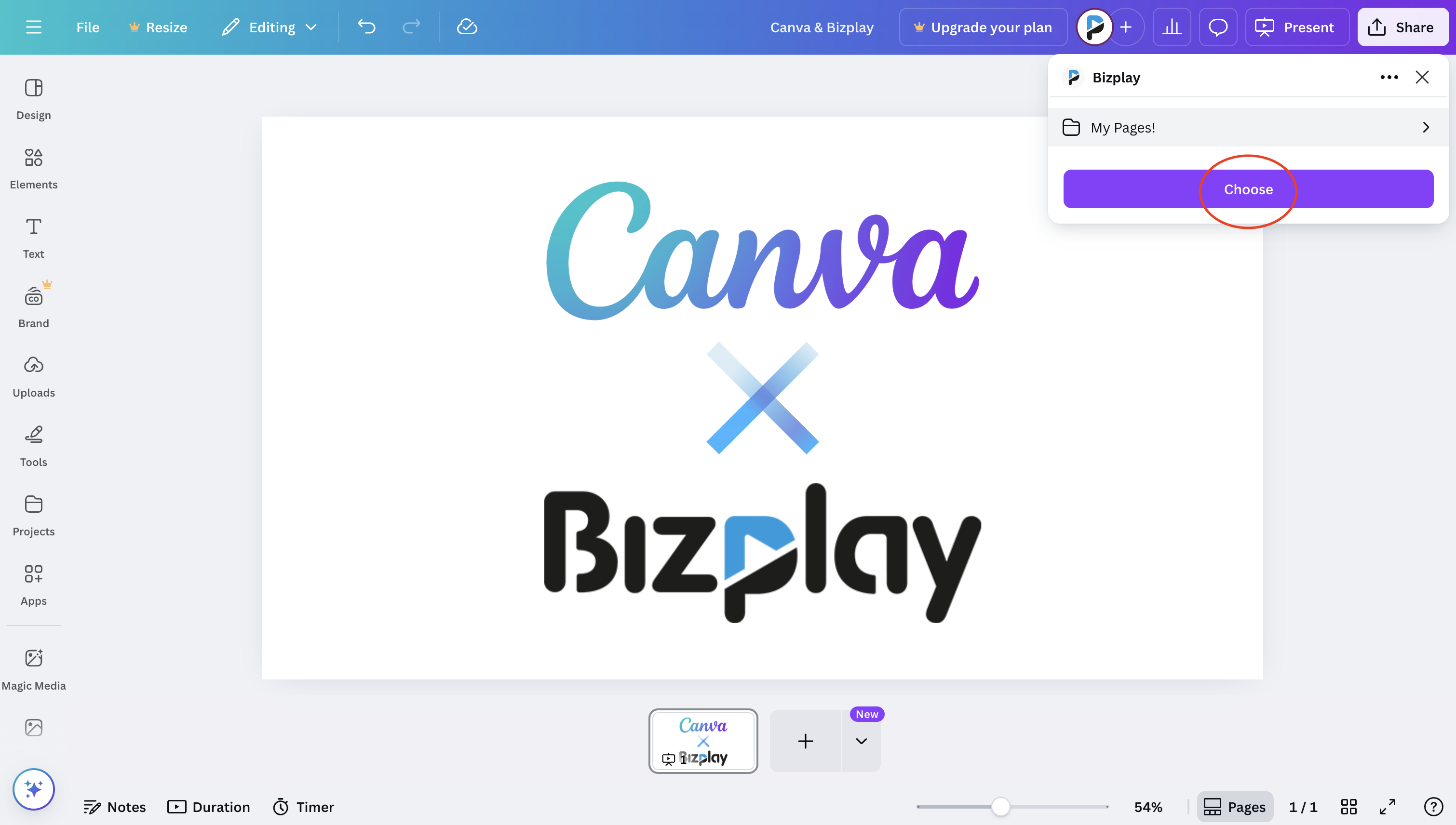
7. Sélectionnez le type de fichier et cliquez sur « Enregistrer »
Sélectionnez le type de fichier .JPG ou .PNG et cliquez sur « Enregistrer ». Canva exportera alors votre création vers Bizplay.
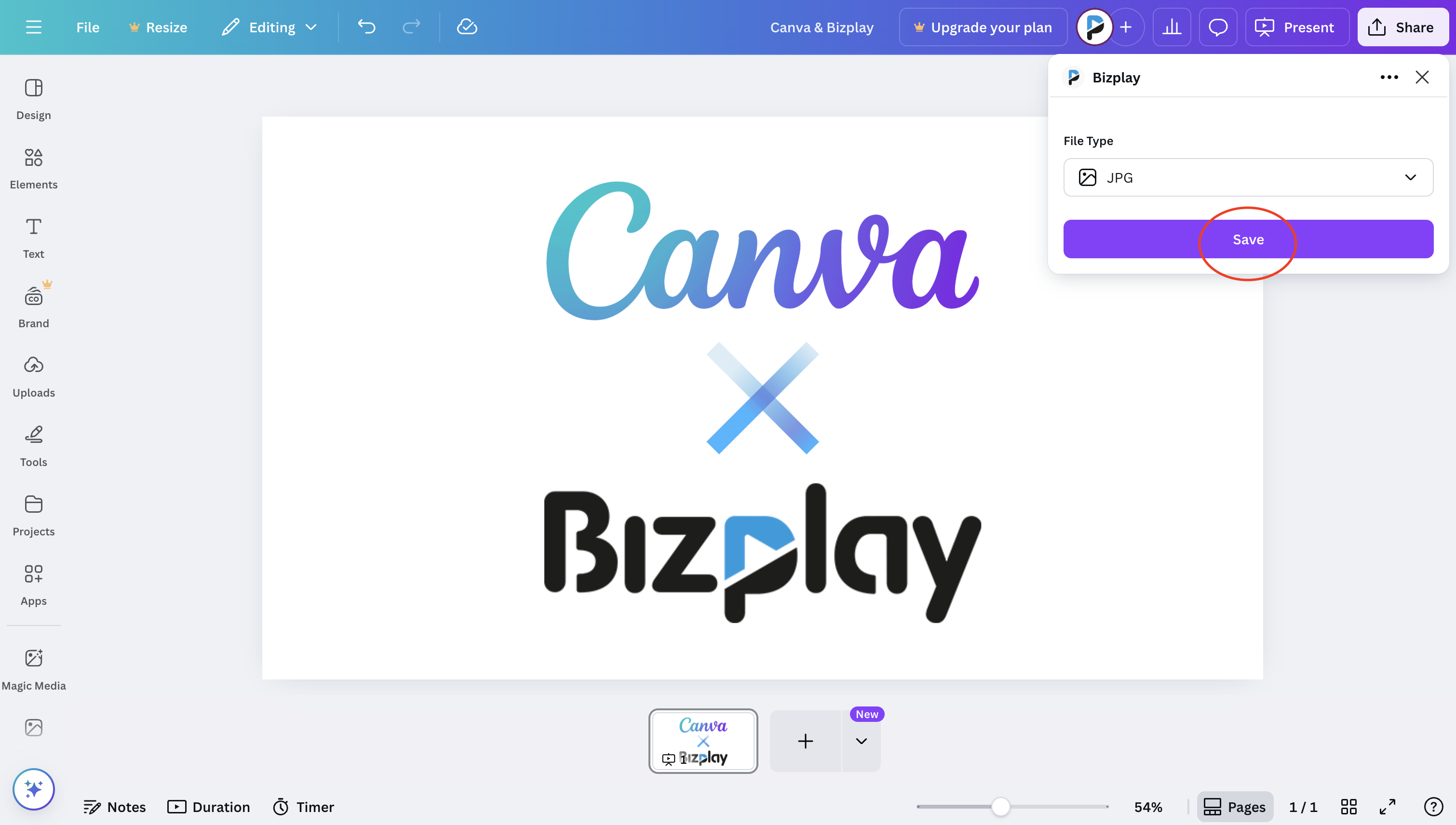
8. Message de confirmation
Une fois l'exportation terminée, un message de confirmation s'affichera : « Votre création a été enregistrée avec succès. »
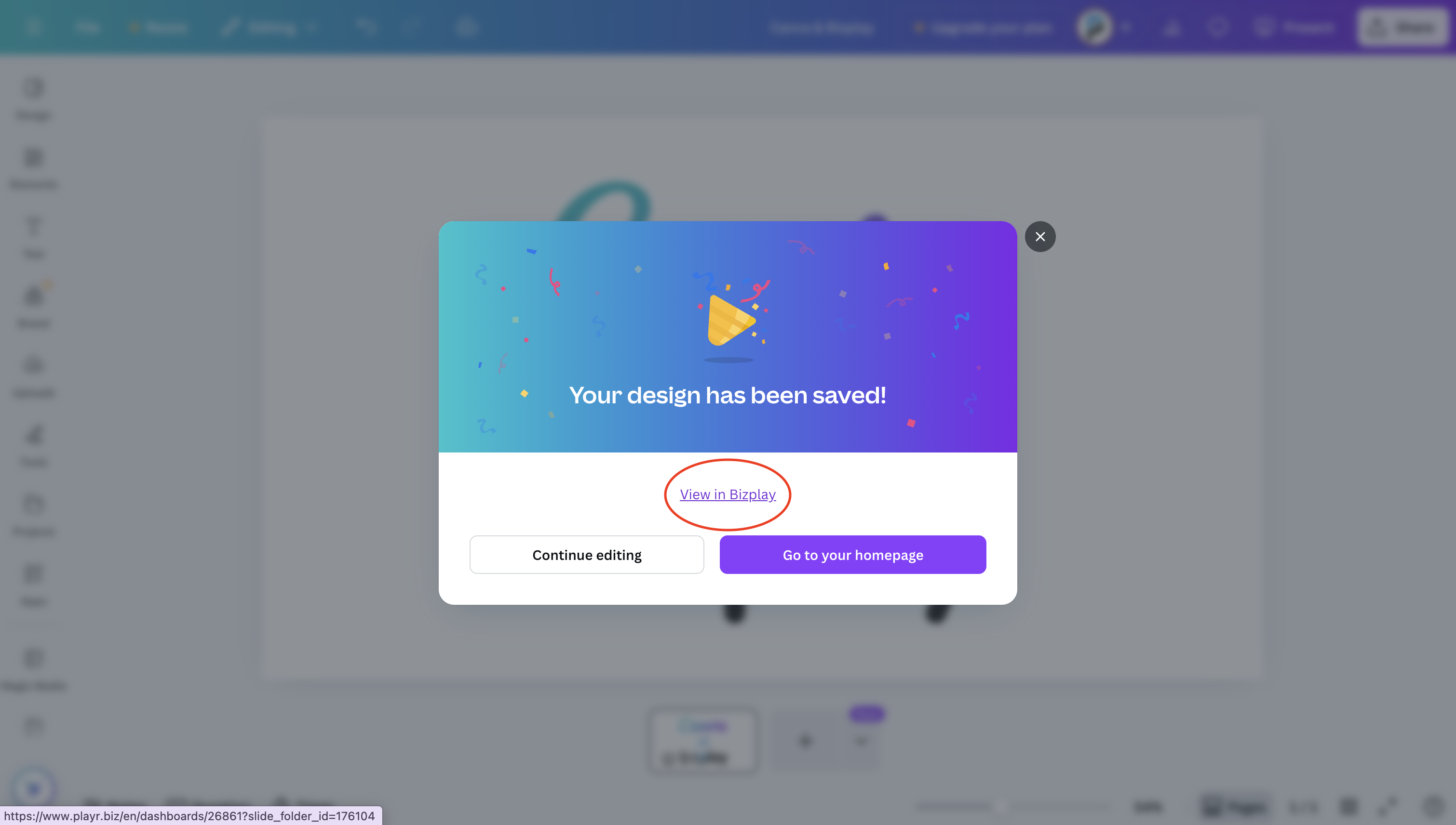
9. Affichez votre création dans Bizplay
Ouvrez Bizplay, accédez au dossier sélectionné et vous trouverez votre nouvelle création sous forme de page prête à être programmée et affichée.
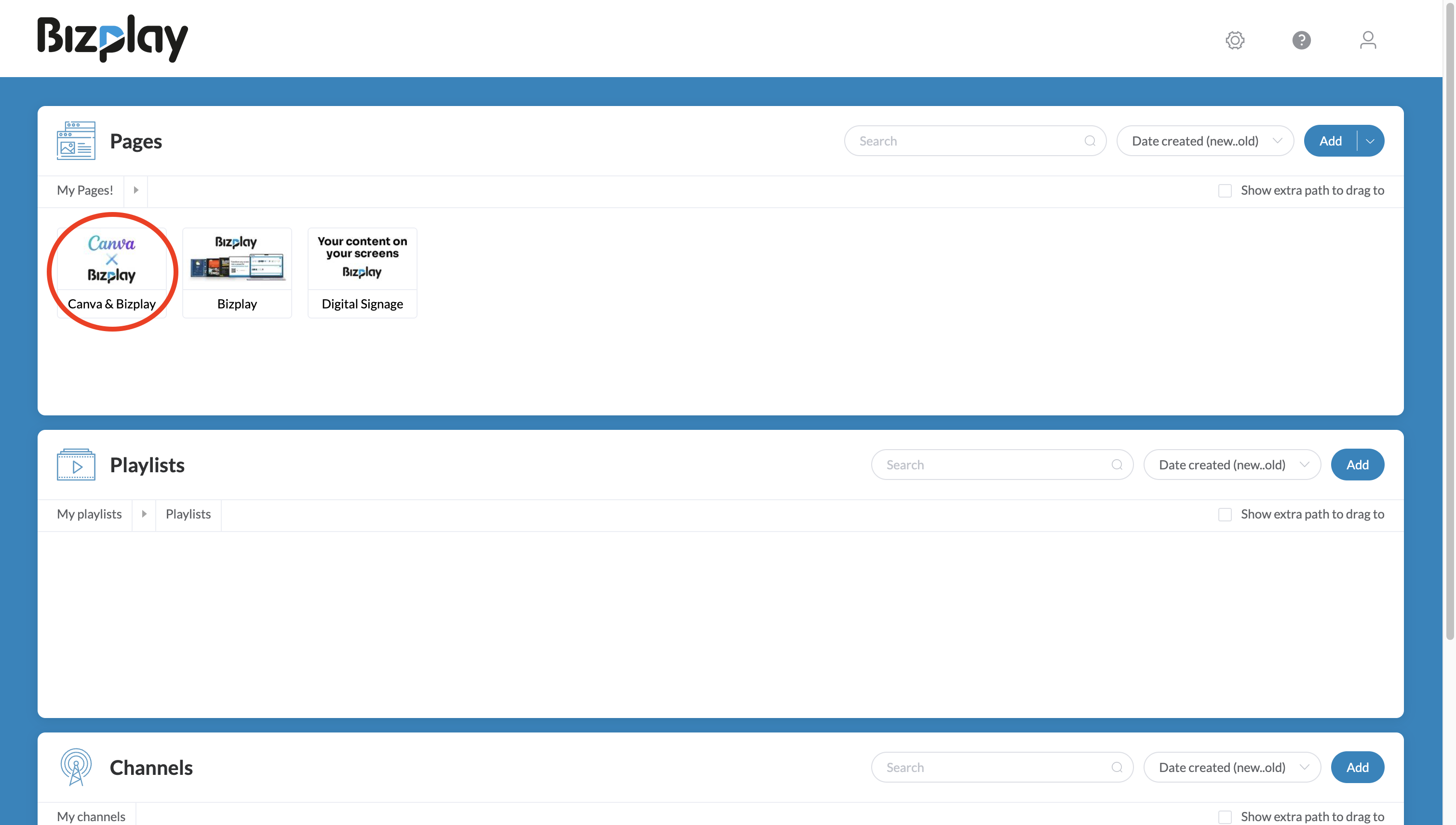
Pourquoi Bizplay est la solution idéale pour votre affichage numérique ?
Bizplay rend l'affichage numérique plus simple et plus accessible, même pour les petites entreprises disposant de ressources limitées. Voici pourquoi Bizplay, notamment grâce à son intégration avec Canva, change la donne :
- Aucune compétence technique ou en codage requise : gérez votre affichage sans difficulté technique.
- Basé sur le cloud : mettez à jour votre contenu à distance, où que vous soyez.
- Horaires personnalisés : Bizplay vous permet de configurer des listes de lecture et des horaires pour votre affichage numérique. Vous pouvez afficher différents contenus à différents moments de la journée, afin que vos messages soient toujours pertinents.
- Mises à jour en temps réel : vous devez modifier quelque chose rapidement ? Effectuez des modifications instantanément et assurez-vous que vos écrans affichent les dernières informations.
- Intégration transparente de Canva : importez directement les designs Canva sans étapes supplémentaires ni logiciel.
Qui peut bénéficier de Canva et Bizplay pour l'affichage numérique ?
Cette solution est idéale pour :
- Commerce de détail et restaurants : mettez à jour vos promotions, menus ou campagnes saisonnières sans effort.
- Les bureaux d'entreprise : partagez des annonces, des horaires ou des indicateurs de performance avec vos employés et vos visiteurs.
- Le secteur de la santé : affichez des conseils de santé, des rappels de rendez-vous ou des mises à jour en direct dans les salles d'attente.
- Bibliothèques : partagez facilement des recommandations de livres, les événements à venir ou les annonces de la bibliothèque.
Conclusion : Canva + Bizplay = réussite de l'affichage numérique
L'association de Canva et Bizplay rend l'affichage numérique simple et efficace. Grâce aux outils de conception intuitifs de Canva et aux fonctionnalités intelligentes de planification et de gestion de Bizplay, créer et partager du contenu attrayant est un processus simple. Que vous gériez un magasin local ou que vous soyez responsable de la communication d'une grande entreprise, cette intégration vous aide à capter l'attention et à transmettre clairement votre message.
Essayez Bizplay gratuitement pendant 14 jours.

